¿Cómo eliminar una cuenta de Zoom permanentemente? - En el PC y el móvil
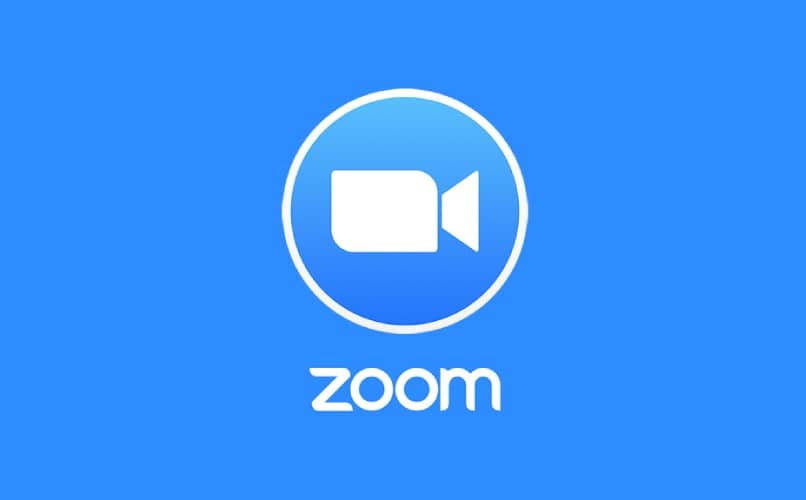
No hay nada mejor que usar Zoom para mantenerse comunicado con las personas que amas o con las personas con las que trabajas. Con Zoom es posible hacer videollamadas de hasta unas 200 personas, lo cual no todas las plataformas de reuniones de video te permiten realizar.
Ahora bien, esta plataforma ofrece mucho y cuando ya no se desea usar la cuenta, no hay problemas con eso, ya que se puede eliminar. Posteriormente, te mostraremos cuáles son los pasos que tienes que realizar para borrar de manera permanente tu usuario de Zoom, cómo se recupera una cuenta de Zoom borrada y cómo cerrar sesión en todos los dispositivos.
¿Qué pasos seguir para eliminar una cuenta de Zoom?
Al eliminar una cuenta de Zoom, lo que pasa es que te despides de los servicios que te solía ofrecer la plataforma. Con eliminar tu cuenta de Zoom, ya no podrás realizar las reuniones de videos que realizabas antes y mucho menos tendrás la manera de unirte a las reuniones de Zoom a las que te inviten.
Esto es lo que se tiene que soportar cuando se completa la eliminación de una cuenta Zoom. Sin embargo, si eran pocas las veces que usabas la cuenta de Zoom, no tendrás ningún tipo de líos, ya que no sentirás la necesidad de usar los servicios de la plataforma.

Hablando un poco más acerca de Zoom, es bueno que sepas que dentro de tu cuenta hay maneras de quitar tu foto de perfil y colocarle otra a la cuenta. Mantener actualizado tu perfil de Zoom es algo a lo cual siempre se le tiene que prestar cuidadosa atención si se desea socializar con otras personas.
Ahora bien, volviendo a lo que de verdad importa, préstales mucha atención a las siguientes indicaciones que te vamos a mostrar, para que veas cómo eliminar tu cuenta desde Zoom Web y desde la App:
Desde la web de Zoom
Si deseas eliminar una cuenta de Zoom desde la Web, se puede usar una tablet un celular e incluso se puede usar hasta una computadora:
- Inicia tu dispositivo.
- Abre el explorador web.
- Accede a Zoom Web.
- Inicia sesión.
- Accede a la sección ‘Administración de la cuenta’.
- Luego, pasa a entrar en ‘Perfil de la cuenta’.
- Después, selecciona la opción ‘Cancelar mi cuenta’.
- Confirma que desea llevar a cabo la acción.
- Para terminar, espera que Zoom te muestra un mensaje con la confirmación de tu cuenta eliminada y listo.

Antes de pasar a eliminar de manera definitiva tu cuenta de Zoom sería bueno que pases a ver cómo se programa una reunión de video dentro de Zoom. Sería bueno que antes de que elimines tu cuenta de Zoom explores más lo que tiene que ver con sus funciones para de esta manera ver si vale la pena eliminarla.
Es cierto que si algún día necesitas usar los servicios de Zoom lo único que debes hacer es crear otra cuenta. Pero al crear otra cuenta tendrás que volver a configurar el perfil y añadir contactos. Todo esto hará que pierdas tiempo que podrías invertir a otra cosa.
A través de mi móvil
Desde el teléfono móvil con la app de Zoom también se puede pasar a borrar la cuenta. Esto es lo que tienes que hacer:
- Enciende tu celular y abre el Zoom App.
- Inicia sesión.
- Ve directo a la administración de tu cuenta.
- Escoge la opción ‘Cuenta’.
- Luego, ubica la opción ‘Eliminar cuenta’ y presiónala.
- Para terminar, solo confirma la acción y listo, eso es todo lo que se debe hacer para borrar la cuenta.
Cabe destacar que, con las cuentas de Zoom que se encuentran activas es posible cambiar el nombre de usuario todas las veces que se quiera. Cambiar el nombre de la cuenta es algo bueno que es de utilidad para variar el estilo de la cuenta cuando la misma se pasa a personalizar.

¿De qué forma se recupera una cuenta de Zoom eliminada?
Para recuperar una cuenta de Zoom eliminada, lo único que se debe hacer es pasar a iniciar sesión nuevamente. Sin embargo, esto tiene que hacerse en el poco tiempo de haber eliminado la cuenta. Si optas por pasar a recuperar tu cuenta de Zoom y ya han pasado múltiples meses, no será posible recuperar la cuenta.
¿Cómo cerrar la sesión de una cuenta de Zoom en todos los dispositivos?
Si no quieres eliminar tu cuenta de Zoom y más bien que quieres cerrar sesión en todos los dispositivos, lo único que tienes que hacer es emplear cada una de las próximas indicaciones:
- Enciende tu dispositivo.
- Entra en tu cuenta Zoom.
- Entra en el perfil,
- Luego, ve directo a ‘Contraseña para el inicio de la sesión’ y presiónala para editarla.
- Por último, solamente pasa a cambiar la contraseña y a las otras sesiones se les quitará el acceso.
Esta es la única manera de cerrar sesión en todos los dispositivos que has iniciado tu cuenta de Zoom, ya que la plataforma aún no te da una opción específica que te deje cerrar todas las sesiones iniciadas.